Працювати з DNS-записами доменів, які зареєстровані з HOSTiQ, можна прямо в Панелі клієнта, в розділі «Керування DNS». У статті розповідаємо, як знайти цей розділ і які DNS-записи в ньому можна створити.
Як знайти розділ «Керування DNS»
Зайдіть у Панель клієнта та у верхньому меню перейдіть до розділу «Мої домени».
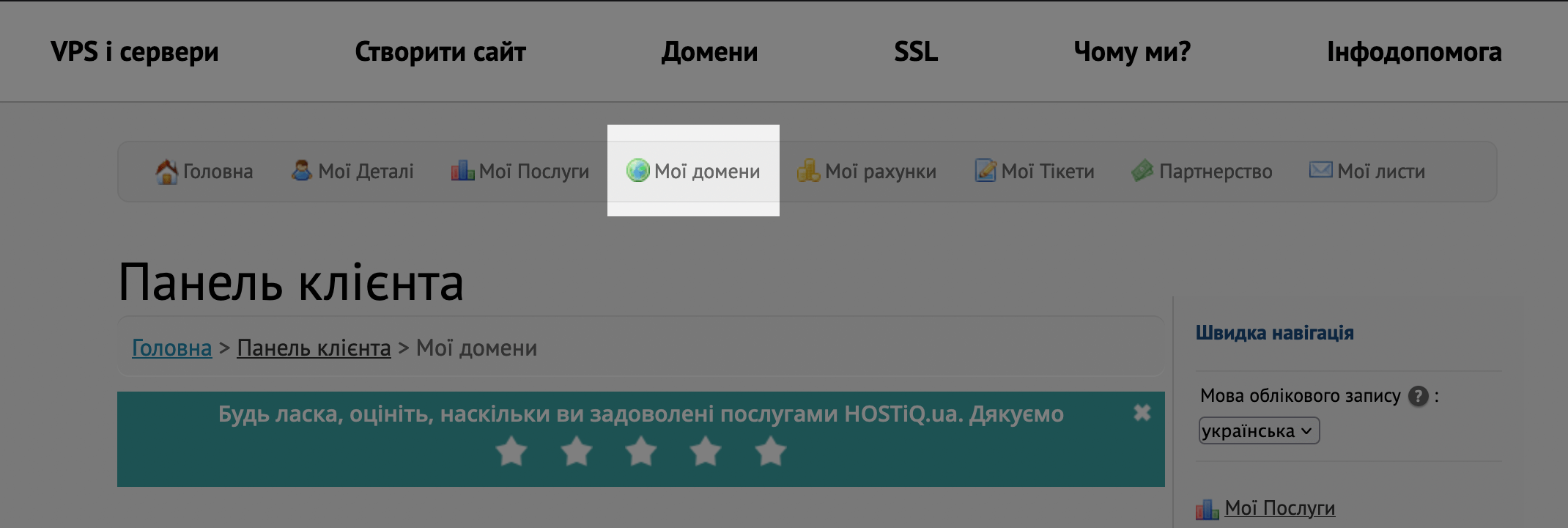
Натисніть «Деталі» у рядку з потрібним доменом.
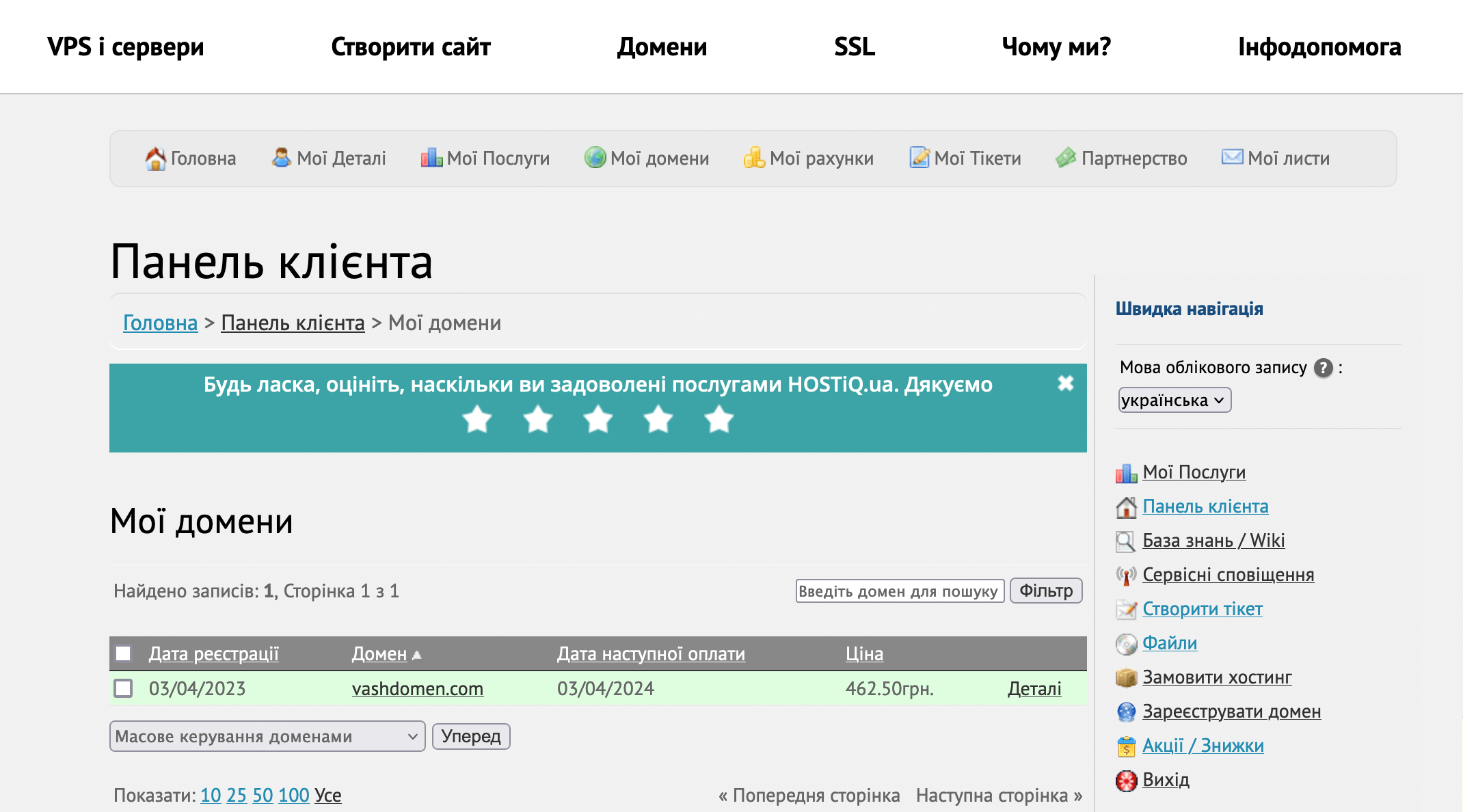
Знайдіть на сторінці блок «Неймсервери» і натисніть в ньому кнопку «Керування DNS».
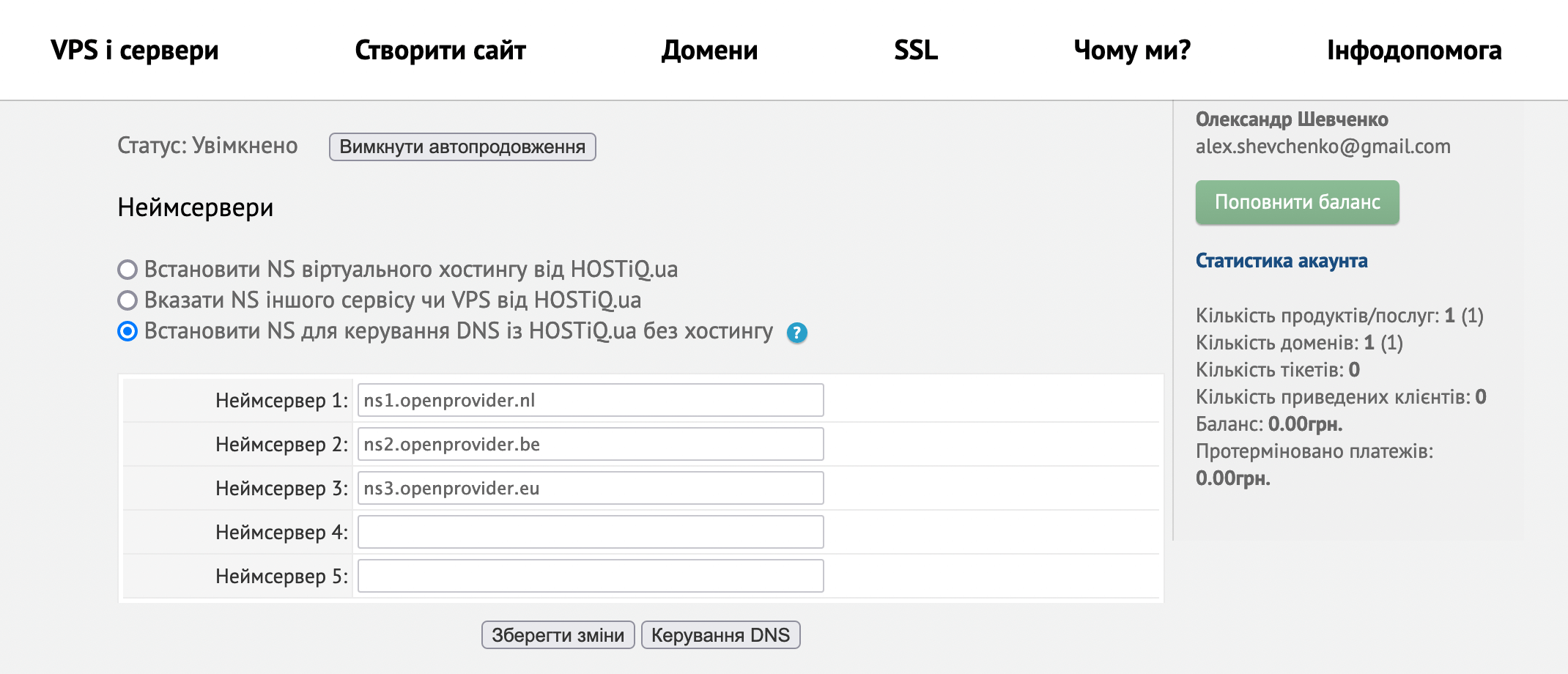
Якщо у вас немає кнопки «Керування DNS»
Керування DNS в Панелі клієнта доступне тільки якщо перемикач у розділі «Нейсервери» стоїть у пункті «Встановити NS для керування DNS із HOSTiQ.ua без хостингу».
Якщо перемикач стоїть у пункті «Вказати NS іншого сервісу чи VPS від HOSTiQ.ua», керувати DNS-записами потрібно на стороні компанії, яка надала ці DNS-сервери. Зазвичай, це провайдер хостингу.
Якщо перемикач стоїть у пункті «Встановити NS віртуального хостингу від HOSTiQ.ua» та у вас є хостинг з нами, редагувати DNS-записи домену потрібно в панелі керування хостингом.
Як додати DNS-запис
Для цього в розділі «Керування DNS» передбачено порожній рядок. У ній ви побачите такі поля:
- Ім’я хоста — ім’я на домені, для якого створюється запис.
- Тип запису — один із фіксованих варіантів. Зазвичай його вказує компанія, яка вимагає створити запис.
- Адреса — місце, куди запис буде спрямовувати домен (наприклад, на IP-адресу сервера або його текстове ім’я).
- Пріоритет — порядок використання запису (якщо планується декілька записів одного типу).
Щоб створити запис для кореневого домену (без піддоменів), поле «Ім’я хосту» потрібно заповнювати по-різному для різних доменних зон. Інструкції, як це робиться конкретно у вашому випадку, будуть зверху в розділі «Керування DNS».
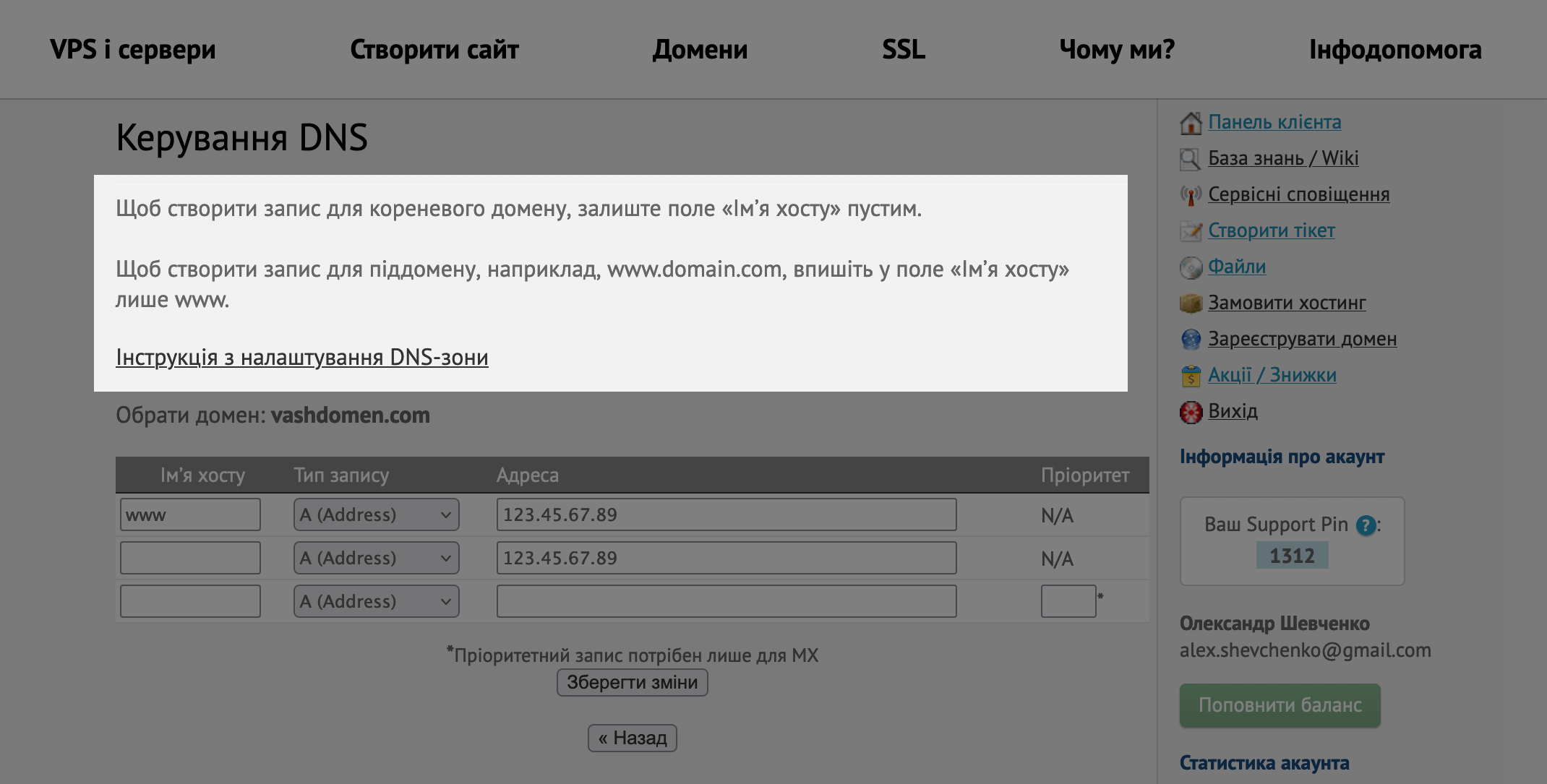
Ось типи DNS-записів, які підтримує редактор зони в Панелі клієнта:
- A (Address) — використовується, щоб спрямувати домен або піддомен на IPv4.
- AAAA (Address) — використовується, щоб спрямувати домен або піддомен на IPv6.
- MX (Mail) — використовується для спрямування домену або піддомену на адресу поштового сервера.
- CNAME (Alias) — використовується для спрямування домену або піддомена на текстову адресу іншого сервера.
- SPF (TXT) — використовується, щоб вказати службову інформацію для домену. За допомогою цього типу DNS записи зазвичай створюють записи SPF, DKIM і DMARC для пошти, а також верифікаційні записи для сервісів Google.
Як змінити DNS-запис
Після створення запису DNS їхні поля залишаються доступними для редагування. Змініть значення в потрібному полі та натисніть «Зберегти зміни».
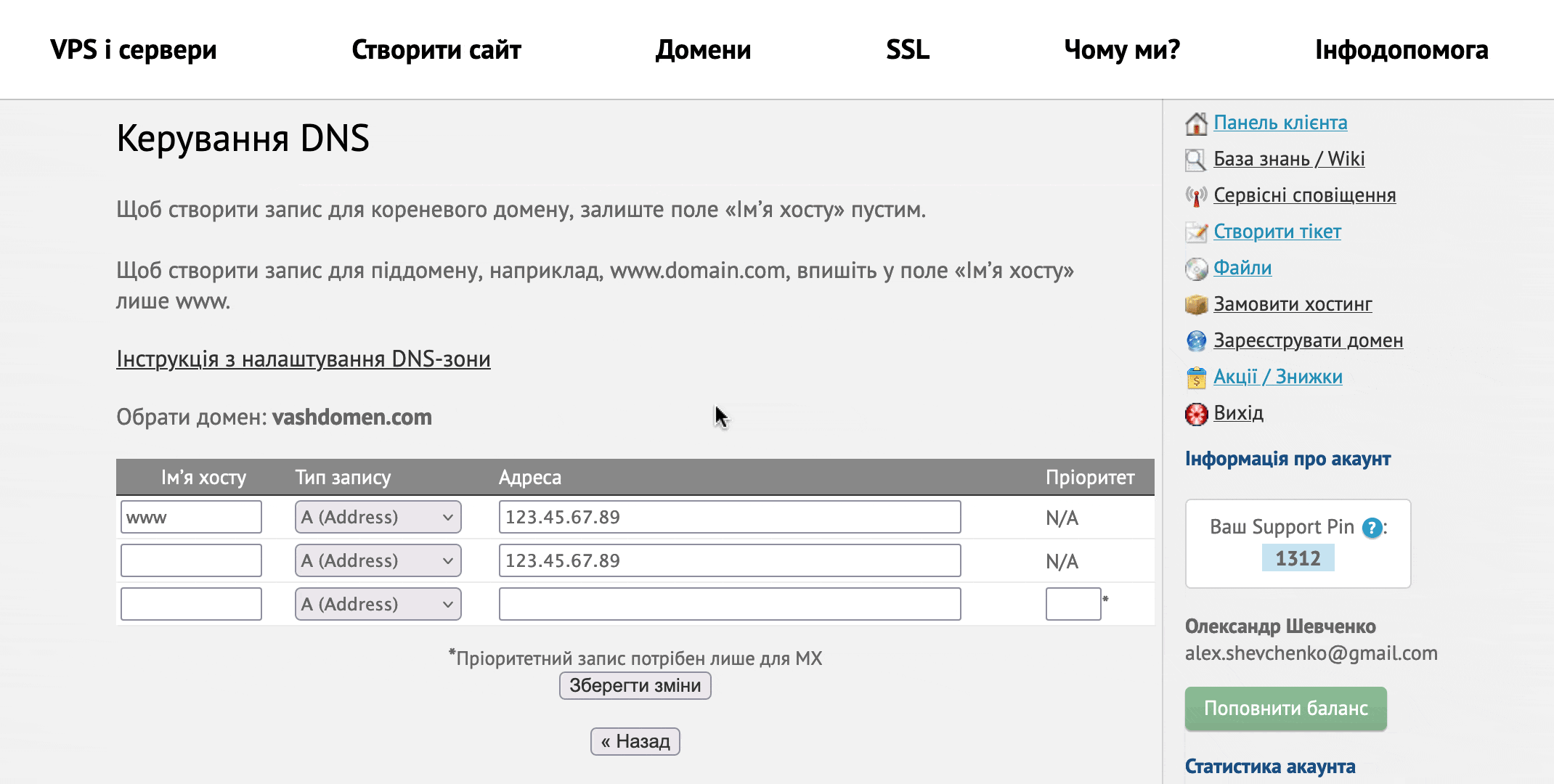
Як видалити запис DNS
Очистіть усі поля в рядку із записом, який потрібно видалити, і натисніть «Зберегти зміни».
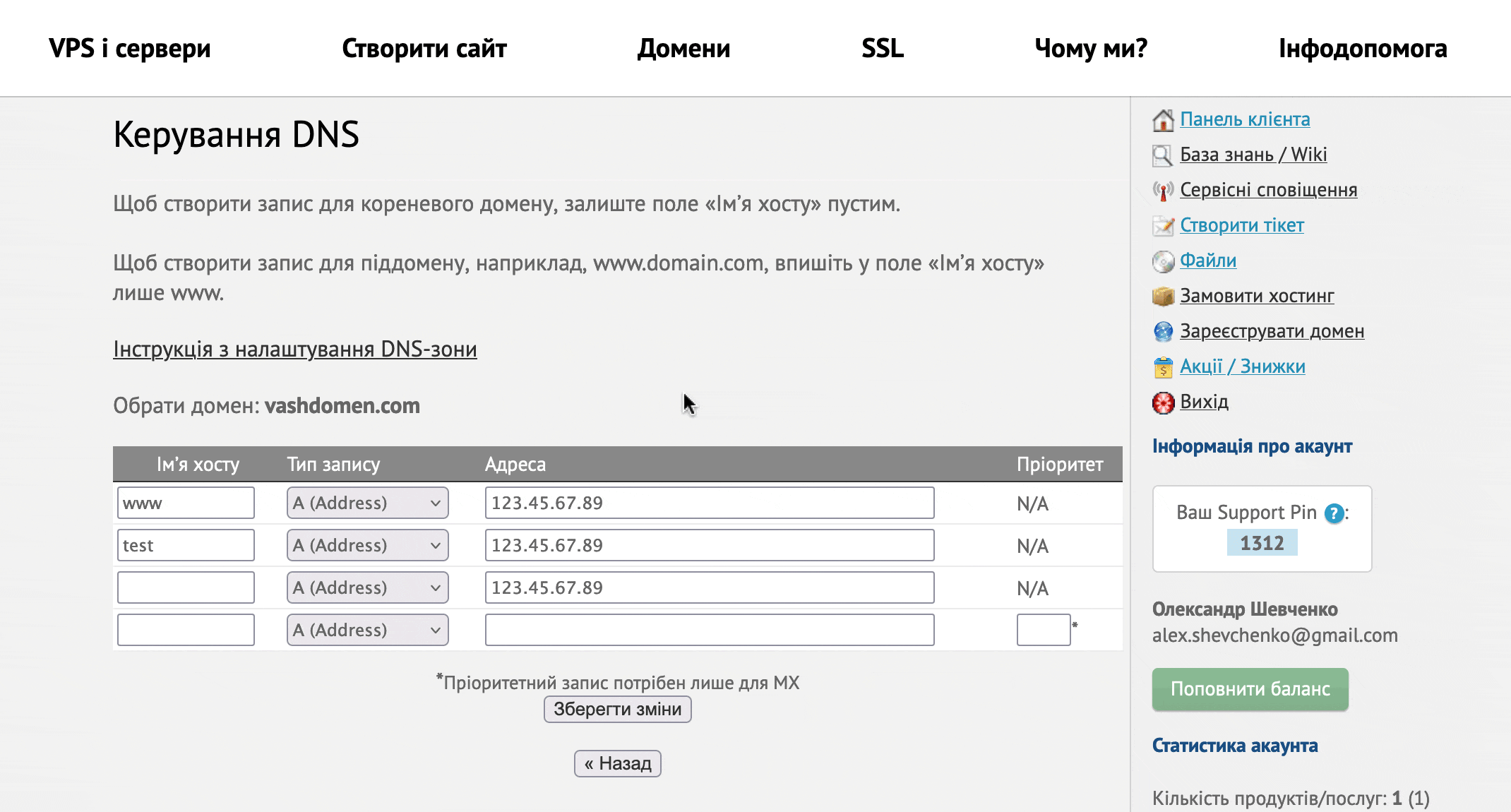
Що далі
Якщо у вас є додаткові питання щодо роботи з DNS-записами домену або в цій інструкції неповна інформація, залиште коментар до статті або безпосередньо зв’яжіться з підтримкою в чаті в нижньому правому кутку сторінки.
